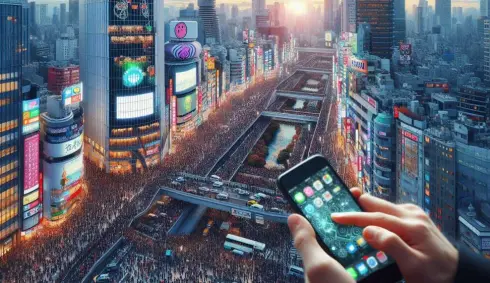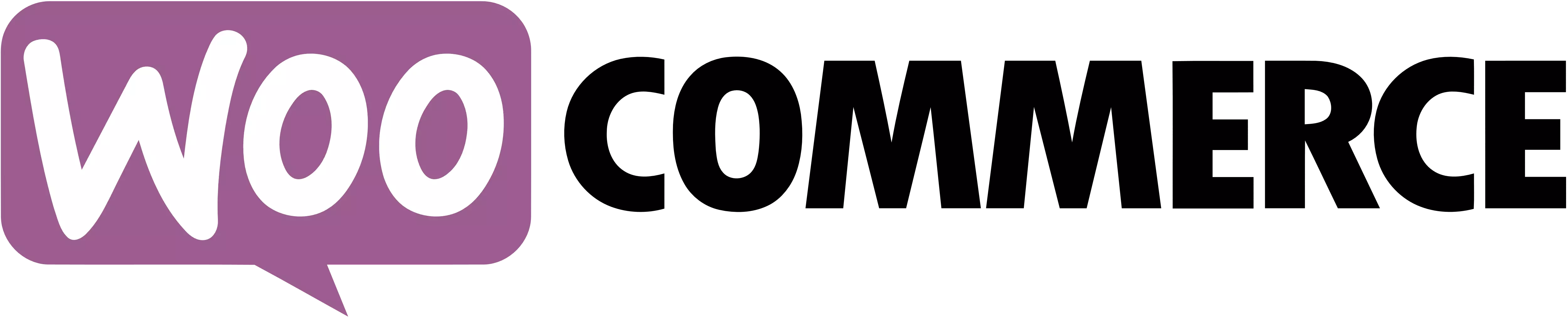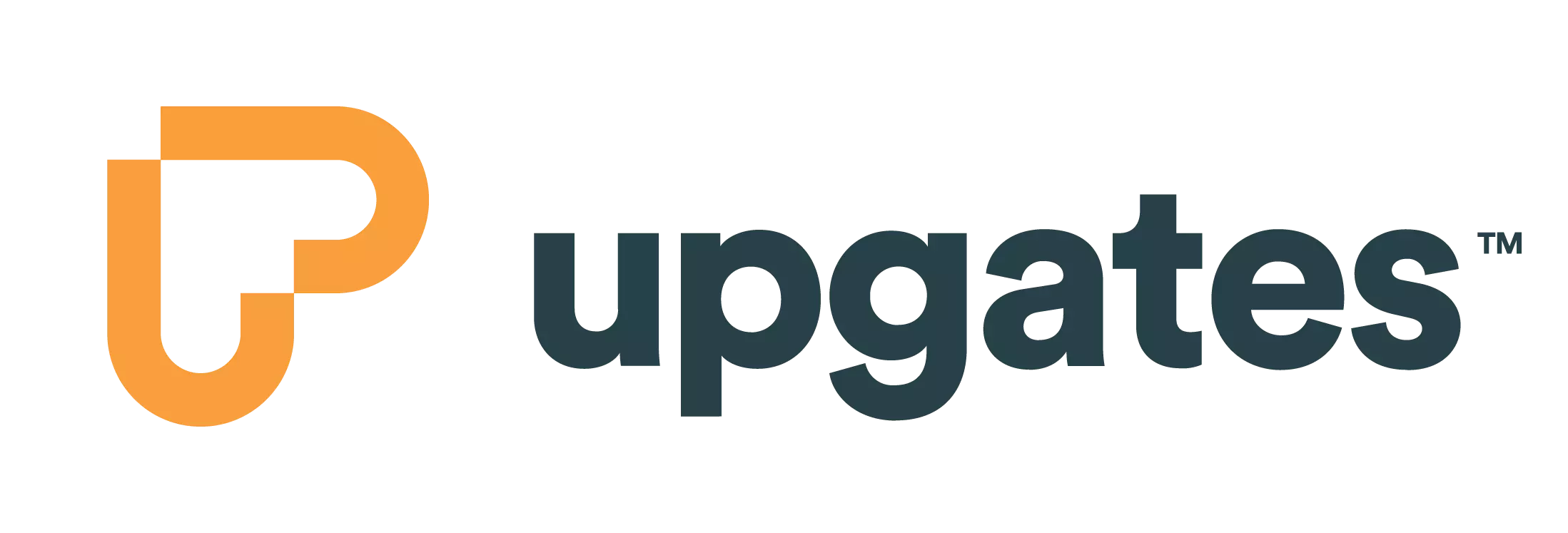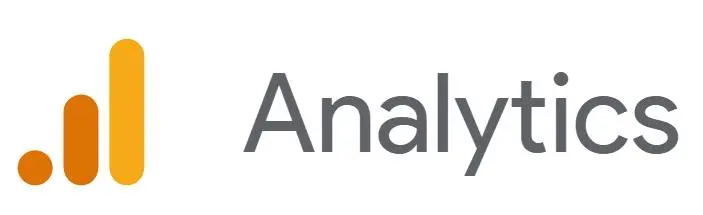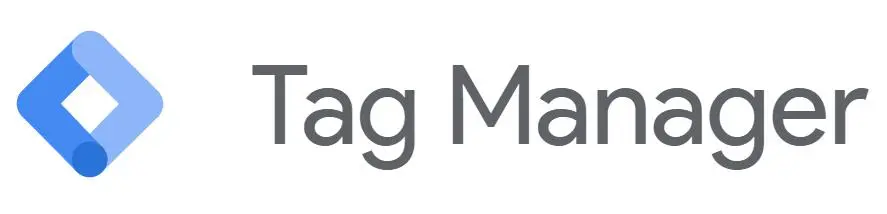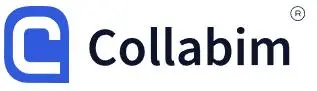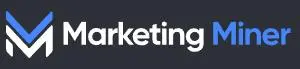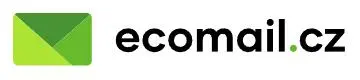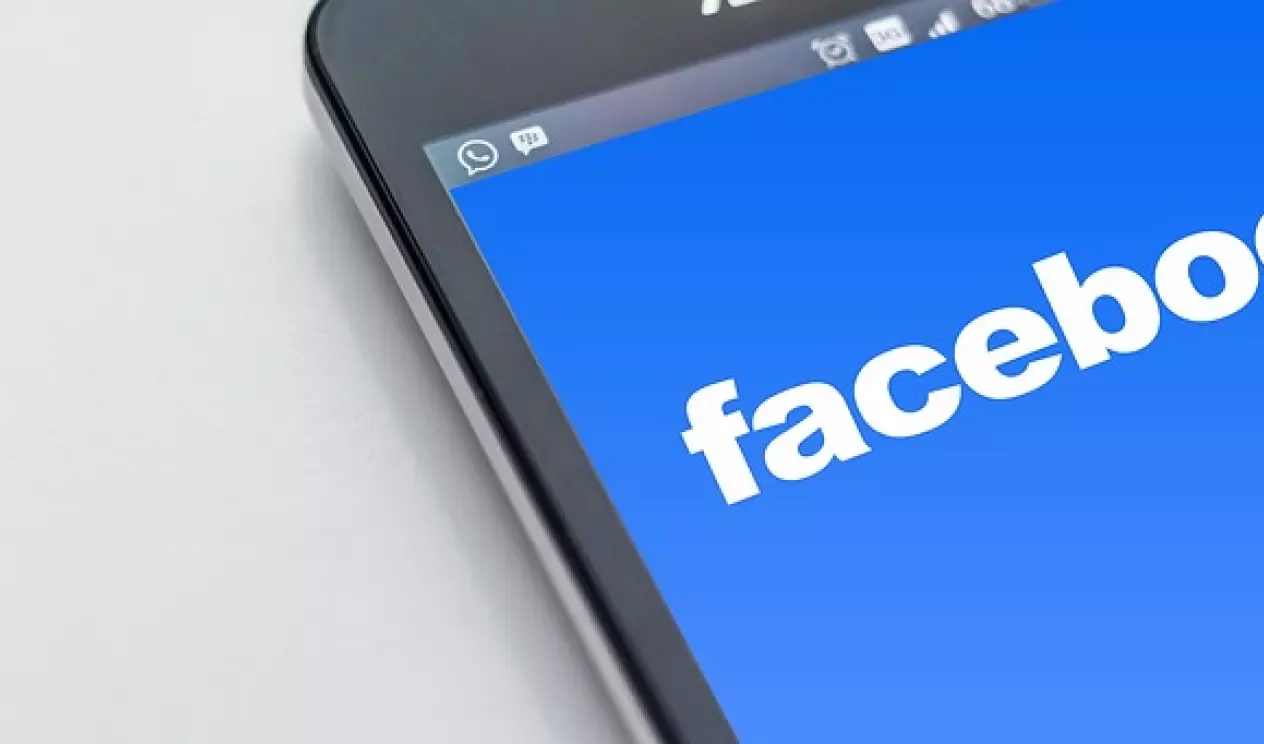
Rozšíření do oblíbeného prohlížeče Google Chrome vám pomůže vyřešit veškeré problémy, které byste mohli mít s instalací Facebook pixelu. Umožňuje jednoduchým způsobem zjistit, jestli je Facebook pixel správně nainstalovaný, a v případě, že není, identifikovat problémy, které brání jeho korektní instalaci. Jde o nepostradatelného pomocníka, kterého využijí jak začátečníci, tak profesionálové, kteří s v oblasti PPC reklamy na Facebooku již nějaký ten pátek pohybují.
Co je to Facebook pixel
Facebook pixel vám umožňuje přesné cílení reklam na konkrétní uživatele a umožňuje také měřit a vyhodnocovat efektivitu vaší PPC kampaně. Jde o javascriptový kód, umístěný na vaší stránce nebo e-shopu, který umožňuje měřit, optimalizovat a sestavovat okruhy uživatelů pro vaše reklamní kampaně na Facebooku.
Po instalaci začne pixel posílat údaje o vašich návštěvnících a o jejich chování na vašem webu. Tyto informace můžete následně využít při cílení Facebookových reklam. Můžete například zobrazovat reklamy na váš e-shop uživatelům Facebooku, kteří si u vás zboží prohlíželi, ale nenakoupili. Těm, co nakoupili, můžete zase zobrazovat reklamy na doplňkové zboží. Možností je opravdu nepočítaně.
Jak instalovat Facebook pixel helper
Instalace tohoto užitečného nástroje je velice jednoduchá. Ze všeho nejdříve musíte mít nainstalovaný webový prohlížeč Chrome a nastavený jako výchozí. To vám umožní sledovat stav měřicího pixelu, kdykoli zavítáte na své stránky.
Nyní jděte do Internetového obchodu Chrome a vyhledejte zde rozšíření Facebook pixel helper. Pak klikněte na modré tlačítko „Přidat do Chromu“. Následně se objeví okno s potvrzením. Potvrďte instalaci kliknutím na „Přidat rozšíření“. Facebook pixel helper bude přidán mezi vaše další rozšíření. Potom už stačí kliknout na jeho ikonu v pravé části adresního řádku a můžete jej začít používat.

Jak rozšíření používat
Jakmile je Facebook pixel helper správně nainstalován, funguje na pozadí během vaší přítomnosti na webu. Jakmile se nahraje stránka, která obsahuje měřicí pixel Facebooku, ikonka v pravém horním rohu prohlížeče se změní. Pokud má modrou barvu, znamená to, že měřicí pixel je správně nainstalován. V pravém dolním rohu ikonky můžete vidět malé zelené kolečko s číslem, které ukazuje, kolik unikátních událostí se na stránce měří.
Pokud na ikonu kliknete, otevře se malé okno, ve kterém uvidíte další informace. Dozvíte se zde, kolik měřicích pixelů se na stránce nachází, jakož i spoustu dalších informací jako identifikační číslo pixelu nebo čas potřebný k jeho načtení.
Uvidíte zde také eventuální chyby nebo problémy, které brání správné funkci pixelu.
Pokud se v okně žádné chyby nezobrazí, znamená to, že je nainstalován správně a můžete jej začít používat. V případě, že se zobrazí chyby, Facebook pixel helper vám poradí, jak je odstranit.
Některé chyby, které se mohou zobrazit
Pixel did not load (Pixel se nenačetl). Toto chybové hlášení znamená, že měřicí pixel se sice na stránce nachází, ale z nějakého důvodu není aktivní. Důvodem může být chyba v kódu nebo je pixel nakonfigurován ke spouštění při nějaké dynamické události, například kliknutí na tlačítko. V takovém případě po spuštění události chybová hláška zmizí.
Invalid pixel ID (Nesprávná identifikace pixelu). Znamená to, že identifikační kód měřicího pixelu nesouhlasí s identifikačním kódem v reklamním systému Facebooku. Ujistěte se, že je váš Facebook pixel správně označen.
Pixel activatedmultipletimes (Pixel byl aktivován vícenásobně). Oznamuje, že pixel se stejným identifikačním označením a stejnou událostí byl spuštěn vícekrát. Zkontrolujte si zdrojový kód a ujistěte se, že nemáte stejný Facebook pixel umístěný na stránce dvakrát.
Not a standard event (Nestandardní událost). Facebook pixel může měřit některé události, jejichž seznam můžeme najít v nápovědě Facebooku. Pokud vidíte tuto chybu, bude nejspíš chyba ve špatném pojmenování události. Název měřené události totiž musí být napsán přesně tak, jak je uvedeno v seznamu. Pokud například místo „AddToCart“ napíšete „Add to cart“, zobrazí se vám právě tato chyba.
Pixel not found (Pixel nenalezen). Tato chyba znamená, že ve zdrojovém kódu stránky nelze nalézt kód měřicího pixelu. Zkontrolujte zdrojový kód stránky a Manažera událostí vašeho Facebook účtu, zdali je kód pixelu nainstalován správně.
No data wassent (Data nebyla odeslána). Pokud v prohlížeči používáte některý z blokovačů reklamy, pixel nebude správně fungovat. V některých případech se v helperu zobrazí chybová hláška „Nodata was sent“, ale v některých případech se nezobrazí nic. Pokud testujete svou stránku s měřicím pixelem, je nutné program na blokování reklam deaktivovat.
Jak odinstalovat rozšíření Facebook pixel helper
Pokud toto rozšíření nechcete již dále používat, postup odinstalace je následovný. V menu prohlížeče Chrome (ikona tří teček nad sebou v pravém horním rohu obrazovky) klikněte na „Další nástroje“ a v následujícím okně na „Rozšíření“. Jiný způsob je napsat do adresního řádku „chrome://extensions/“ a zmáčknout enter. Dostanete se na stránku, kde se nacházejí všechna nainstalovaná rozšíření pro prohlížeč Chrome. Najděte Facebook pixel helper a klikněte na „Odebrat“.
Facebook pixel helper je rozšíření vytvořené přímo Facebookem, takže údaje, které vám zprostředkuje, jsou velmi spolehlivé. Ať už jste PPC profesionál, nebo zelenáč, který se teprve v oboru PPC reklamy rozkoukává, Facebook pixel helper se stane vaším neocenitelným pomocníkem.
zdroj: facebook.com, marketingland.com, ppchero.com
Autor: Petr Hádek, Martina Rosenkrancová a kolektiv
foto zdroj: pixabay.com